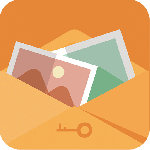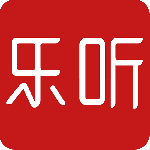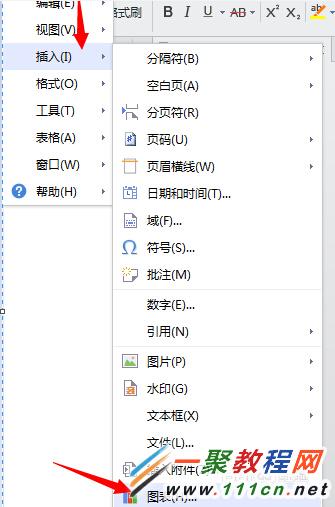最新下载
热门教程
- 1
- 2
- 3
- 4
- 5
- 6
- 7
- 8
- 9
- 10
wps怎么插入饼状?wps 文档插入饼状图形方法
时间:2014-07-07 编辑:简简单单 来源:一聚教程网
1.我们打开要处理的文档,然后点击菜单上的“插入”并选择“图表”
2.在打开菜单中我们点击“树状图表" 如下图所示。

3.在图表上右键并选择"图标类型" 如下图所示。

4.在此我们点击“饼状”

5.然后我们就可以在这里选择图形,选择好之后点击“确定”
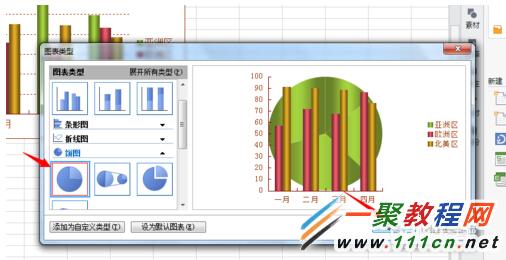
6.在此如果你不需要这些图我们可以 右键清楚掉自己不需要的图类型

7.经过几次清楚后!出现了我们需要的饼状图!
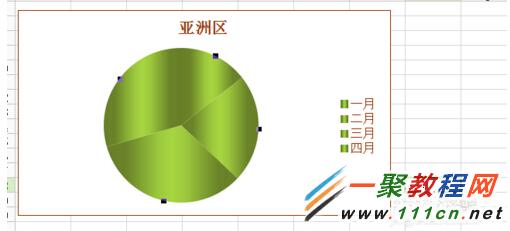
8.我们还是可以通过选择“数据点格式"改变他们的颜色!
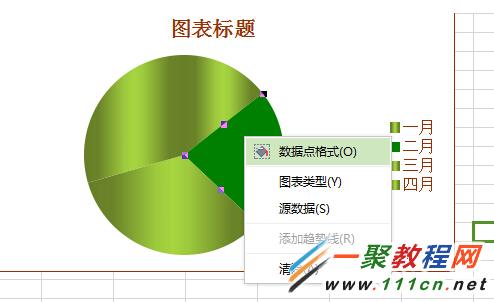
相关文章
- 电脑风扇正反面介绍 10-11
- 计算机内网和外网ip查询方法介绍 10-11
- windows清理系统垃圾bat脚本及使用介绍 09-22
- DOS编写脚本常用命令一览 09-22
- 《DNF》小青龙宠物获得方法 09-19
- 《漂泊牧歌》探索区域怎么选择 09-19